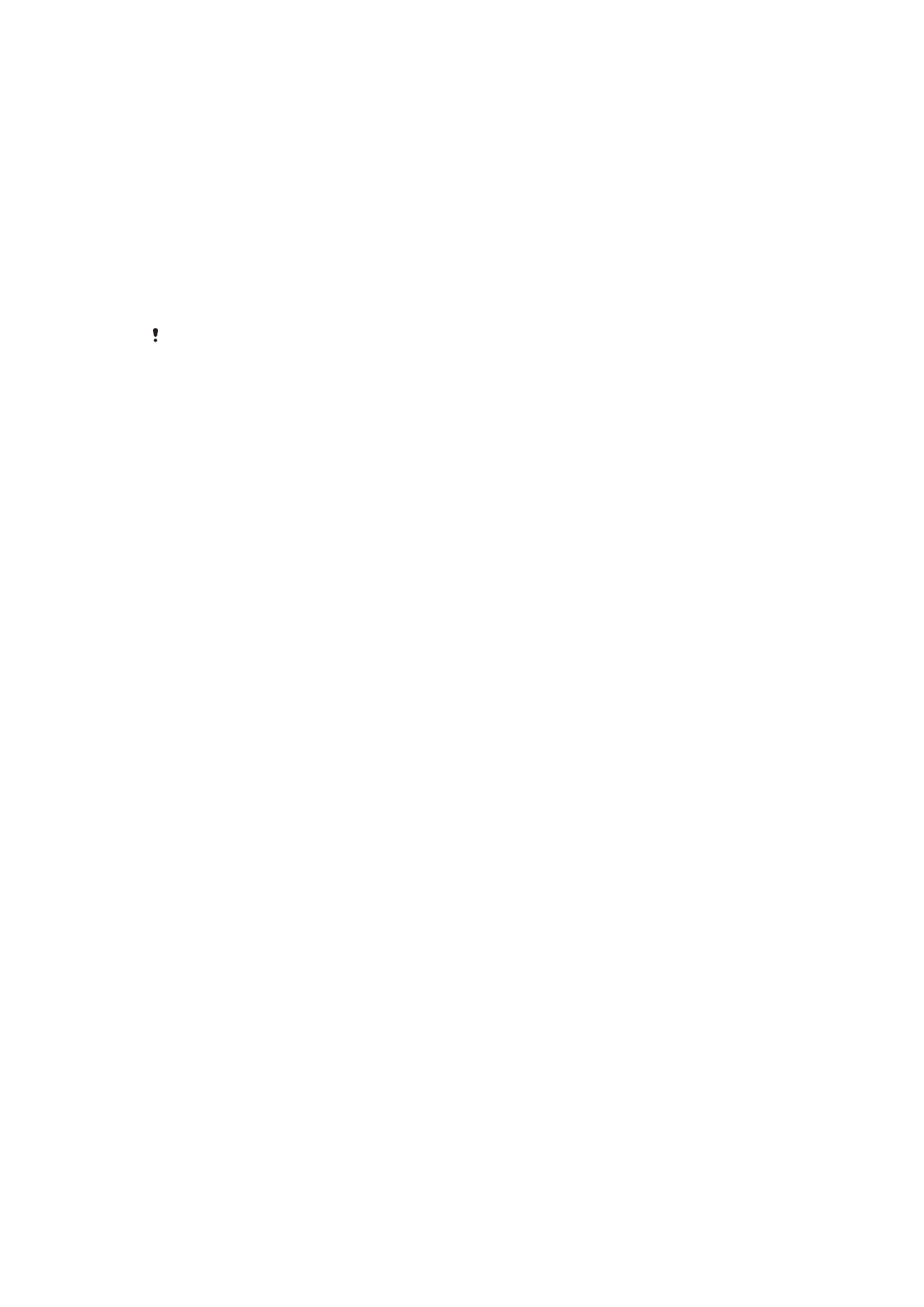
Nyieun cadangan tur ngabalikkeun eusi
Biasana, Anjeun teu meunang nyimpen poto, video sareng eusi pribadi sejen ngan
saukur di memori internal alat Anjeun. Upami aya nanaon ka hardware, atawa upami alat
Anjeun leungit ayawa dicolong, data nu disimpen di memori internal eta bakal leungit
salilana. Anjeun disarankeun make software Xperia™ Companion pikeun nyieun
cadangan nu bakal nyimpen data Anjeun sacara aman ka komputer, nyaeta, alat
eksternal. Metode ieu hususna disarankeun upami Anjeun ngamutakhirkeun software alat
Anjeun ka versi Android nu anyar.
Make aplikasi Cadangkeun & Balikkeun, Anjeun tiasa make cadangan online gancang
kanggo setelan dasar sareng data make akun Google™ Anjeun. Anjeun oge tiasa make
aplikasi ieu pikeun nyieun cadangan data sacara lokal, contona, ka kartu SD di alat
Anjeun atawa ka alat panyimpenen USB eksternal.
Penting pisan supados Anjeun inget kecap akses nu Anjeun setel basa Anjeun nyien cadangan
data. Upami Anjeun hilap ka kecap akses, Anjeun moal tiasa ngabalikkeun data penting
sapertos kontak sareng talatah.
Nyieun cadangan data ka komputer
Pake software Xperia™ Companion pikeun nyieun cadangan data tina alat Anjeun ka PC
atawa komputer Apple
®
Mac
®
. Aplikasi cadangan ieu ngidinan Anjeun nyieun cadangan
tipeu data di handap ieu:
•
Kontak sareng log telepon
•
Talatah
•
Almenak
•
Setelan
•
Payil media sapertos musik sareng video
•
Foto sareng gambar
Pikeun nyieun cadangan data Anjeun make komputer
1
Pastikeun software Xperia™ Companion tos dipasangkeun dina PC atawa
komputer Apple
®
Mac
®
.
2
Sambungkeun alat Anjeun ka komputer nganggo kabel USB.
3
Komputer: Buka software Xperia™ Companion. Saatos sababaraha saat,
komputer ngedeteksi alat Anjeun.
4
Pilih
Cadangan dina layar utama.
5
Turutan parentah di layar pikeun nyieun cadangan data ti alat Anjeun.
Pikeun ngabalikkeun data Anjeun make komputer
1
Pastikeun software Xperia™ Companion tos dipasangkeun dina PC atawa dina
komputer Apple
®
Mac
®
.
2
Sambungkeun alat Anjeun ka komputer nganggo kabel USB.
3
Komputer: Buka software Xperia™ Companion.
4
Klik
Balikkeun.
5
Pilih payil cadangan ti rekaman cadangan, teras ketok
Balikkeun tur turutan
parentah di layar pikeun ngabalikkeun data ka alat Anjeun.
Nyieun cadangan data make aplikasi Jieun Cadangan & Balikkeun
Make aplikasi Jieun Cadangan & Balikkeun, Anjeun tiasa nyieun cadangan data sacara
manual atawa ngahurungkeun pungsi cadangan otomatis pikeun nyimpen data sacara
periodik.
Aplikasi Jieun Cadangan & Balikkeun disarankeun keur nyieun cadangan data samemeh
Anjeun ngalakukeun reset data pabrik. Sareng aplikasi ieu, Anjeun tiasa nyieun cadangan
tipeu data di handap ieu ka kartu SD atawa ka alat panyimpenan USB eksternal nu tos
Anjeun sambungkeun make adaptor Host USB ka alat Anjeun:
•
Kontak
•
Paguneman
•
Data almenak
•
Log telepon
129
Ieu pérsi Internét tina ieu publikasi. © Citak kanggo pamakéan pribados wungkul.
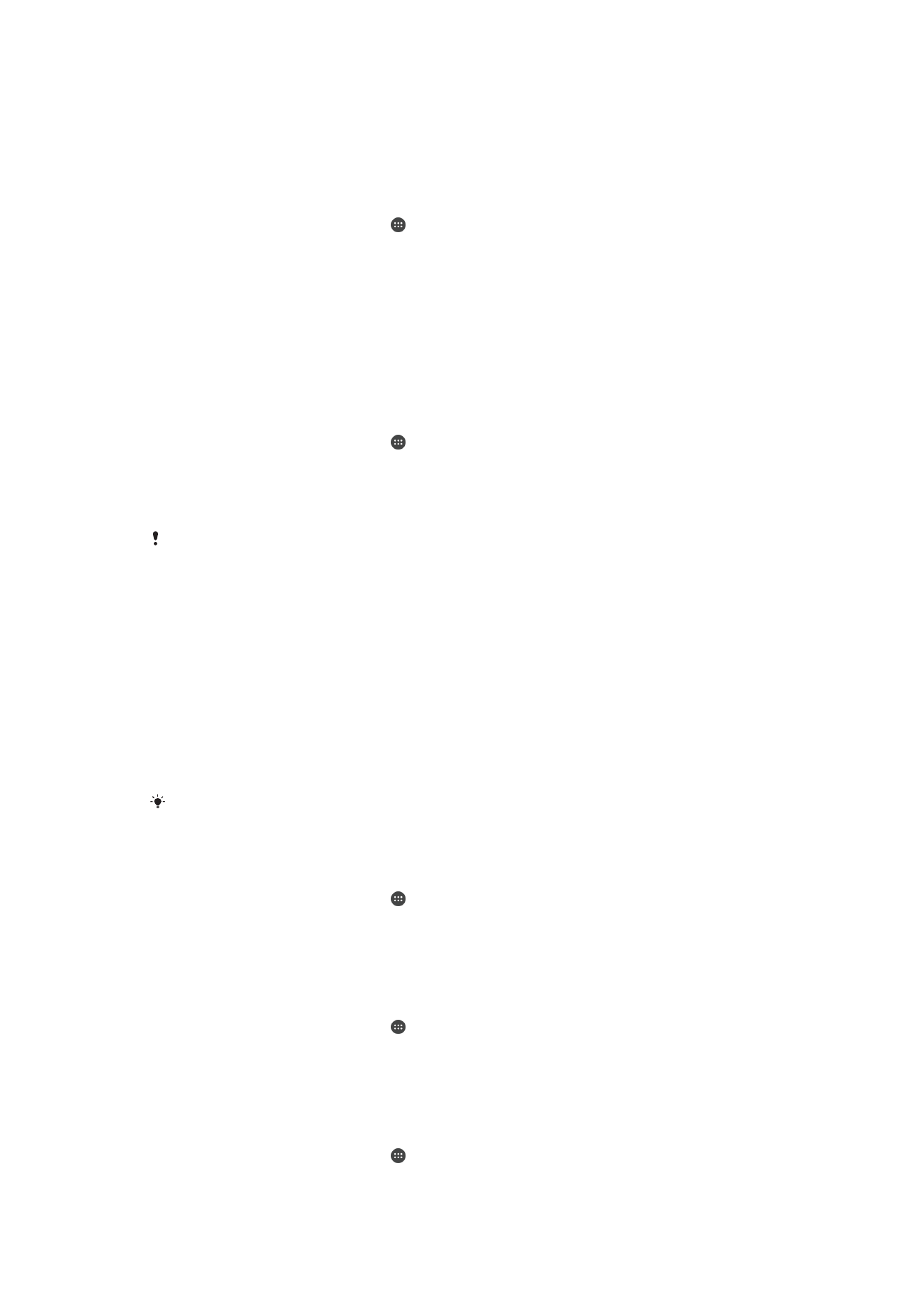
•
Tetengger
Malikkeun eusi nu dicadangkeun make aplikasi Cadangan tur balik
1
Lamun anjeun nyadangkeun eusi kana alat panyimpenan USB, pastikeun alat
panyimpenan eta nyambung kana alat anjeun make kabel nu sasuai. Lamun
anjeun nyadangkeun kana kartu SD, pastikeun kartu SD diselapkeun sing bener
kana alat anjeun.
2
Tina Layar Utama anjeun, ketok .
3
Panggihan sarta ketok
Jieun Cadangan & Balikkeun.
4
Ketok
Jieun cadangan, tur pilih tujuan cadangan jeung jinis data nu arek
dicadangkeun.
5
Ketok
Cadangkeun ayeuna.
6
Asupkeun kecap akses kanggo cadangan tea, teras ketok
OKE.
Jang malikkeun eusi make aplikasi Cadangan tur balik
1
Lamun Anjeun malikeun eusi ti alat panyimpenan USB storage device, pastikeun
alat panyimpenan disambungkeun kana alat Anjeun make kabel nu sasuai. Lamun
Anjeun malikeun eusi ti kartu SD, pastikeun kartu SD bener diselapkeunna kana
alat Anjeun.
2
Tina Layar Utama anjeun, ketok .
3
Panggihan terus ketok
Jieun Cadangan & Balikkeun.
4
Ketok
Balikkeun.
5
Pilih arsip nu hayang dibalikkeun, teras ketok
Balikkeun ayeuna.
6
Asupkeun kecap akses kanggo arsip cadangan eta, teras ketok
OKE.
Inget yen sagala perobahan nu Anjeun jieun ka data sareng setelan Anjeun saatos Anjeun
nyieun cadangan bakal dipupus salami prosedur malikan.